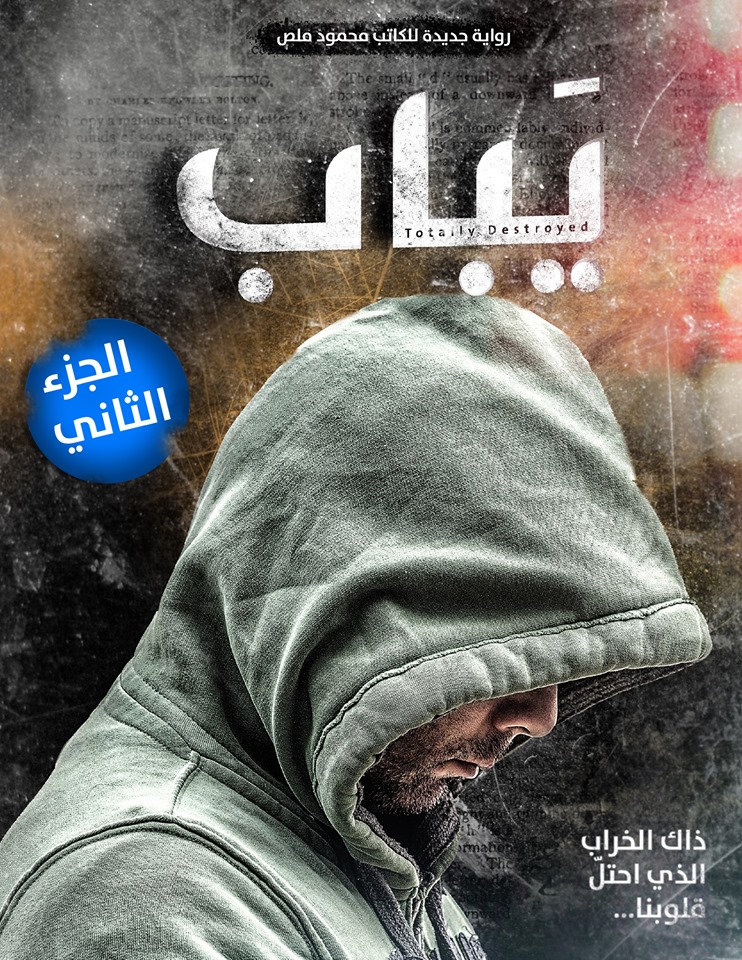هذه الطريقة مهمة للغاية خاصة إذا حدثت أي مشكلة في الكمبيوتر أو النظام واستجاب Windows ولم يتم تشغيلها تتيح لك هذه الطريقة التغلب على العديد من المشاكل ومساعدتك في الوصول إلى ملفاتك المخزنة على القسم c
موضوع اليوم قد يختلط على كثير من البعض و يظن أن موضوع اليوم يتضمن طريقة تثبيت و تنزيل الويندوز باستخدام الفلاشة USB و لكن في الحقيقة مايميز موضوعنا هو أنه سوف يتضمن شرح طريقة تثبيت الويندوز على الهارد ديسك الخارجي أو الفلاشة وليس منها و تشغيل هذه النسخة على أجهزة الكمبيوتر و تشغيل الفلاش والهارد ديسك كقرص و يندوز .
الخطوات :
اولاً : لابد من أن تقوم بتحميل برنامج [WinToUSB] على جهاز الكمبيوتر و تثبيته لأنه سوف يساعد في تثبيت الويندوز على الفلاشة أو الهارد الخارجي بمنتهى السهولة .
ثانياً : بعد تحميل و تثبيت البرنامج المذكور أعلاه قم بإحضار هاردديسك خارجي أو فلاشة USB مساحتها ليست أقل من 16 جيجا ووصل المتوفر لديك منهما في جهاز الكمبيوتر و قم بتشغيل البرنامج سوف تلاحظ ظهور ثلاث ايقونات كل واحدة منهن تختص بنوع نسخة الويندوز التي تمتلكها وهي كالتالي :
الايقونة الاولى يتم اختيارها اذا كانت نسخة الويندوز لديك بصيغة الايزو iso .
الأيقونة الثانية يتم اختيارها اذا كانت نسخة الويندوز متوفرة على اسطوانة .
الأيقونة الثالثة عند الضغط عليها تظهر لك معلومات عن النظام .
و سوف نفترض في هذه المقالة أننا لدينا نسخة ويندوز بصيغة الايزو iso و قمنا باختيار الايقونة الاولى على جهاز الكمبيوتر الخاص بى، ثم بعد ذلك تحديد مكان النسخة على الكمبيوتر للبدء فى تثبيت النسخة على الفلاشة .
ثم بعد ذلك قم بتحديد الإصدار الذي ترغب في تثبيته لنسخة الويندوز وتختلف هذه الخطوة من نسخة لأخرى و في مقالتنا هذه حددنا الاصدار ثم تم الضغط على الويندوز 7 Ultimate .
وهنا سوف تقوم بعدة خطوات مهمة يجب مراعاة الترتيب فيها أولا يتم تحديد الفلاشة أو الهارد الخارجي ثم بعد ذلك تقوم باختيار الخيار الاول ايقونة خضراء حتى يمكنك ان تقوم بتحديد EFI تقسيم نظام ESP , و ثالثا سوف تختار ايضا الايقونة الخضراء في الأعلى و يجب ان تكون منتبها حتى لا تقم باختيار شيئ لم يتم ذكره هنا .
بعد الخطوات السابقة نأتي الى مرحلة تثبيت الويندوز و تأكد بأن هناك علاقة عكسية بين حجم او مساحة التخزين على الفلاشة و الهارد ديسك الخارجي و بين المدة التي يتم تثبيت نسخة الويندوز فيه .
في آخر خطوة بعد الانتهاء قم بعمل ريستارت للكمبيوتر و عندما يقوم بالعمل مرة أخرى قم بالدخول الى البوت فى الكمبيوتر و اختر الفلاشة حتى تجعل الكمبيوتر يقوم بالإقلاع من خلال الفلاشة usb .
تشغيل الويندوز من الفلاشة او الهارد ديسك الخارجي بدون تثبيت
يتم استخدام هنا نوع من الفشة يطلق عليها الفلاشة ذاتية الاقلاع وهي تعني أن نسخة الويندوز يتم تشغيلها مباشرة دون تثبيتها على جهاز الكمبيوتر , هذا النوع من الفلاشات له أهمية كبيرة لأنه من خلالها يمكنك أن تقوم بتشغيل و استخدام الويندوز الموجودة عليها مع اي جهاز كمبيوتر بشكل مباشر دون الحاجة إلى تثبيت الويندوز فقط يتم توصيل الفلاشة بالجهاز و الانطلاق .
هذه الطريقة لا تصلح الا مع نسخة الويندوز البروهوم، ولكن مع التطور التكنولوجي استطاع البعض بطرق غير شرعية من عمل فلاشات ذاتية الإقلاع من نسخة الويندوز 8 او 8.1 او 10 بمنتهى السهولة و سوف نوضح الان كيفية عمل هذه الطريقة مع نسختي الويندوز 8 و 10 .
اولا قم بتحمل و تثبيت الـ Rufus و بعد ذلك قم بتوصيل فلاشتك بجهاز الكمبيوتر و الأفضل لك أن تكون مساحة الفلاشة التخزينية 16 جيجابايت لا تقل عن ذلك لانك سوف تقوم بتثبيت النظام عليها كاملا .
ثانيا قم بالضغط على الامر “ISO image ” من الواجهة الرئيسية وقم بتحديد نسخة الويندوز بصيغة أيزو iso من على جهازك .
ثم اختار الامر Windows To Go و بهذا تكون قد حددت ان الاقلاع سوف يكون ذاتي الإقلاع ولن يتم تثبيته على الكمبيوتر، و بعد ذلك قم بالضغط ” Start “
بمجرد الضغط على Start ستظهر لك رسالة تنبيه لا تقلق لها فقط قم باختيار الخيار ” Yes ” حتى تستمر عملية الحرق و تجاهل الرسائل التحذيرية و فور انتهائك سيصبح متوفر لديك ويندوز بورتابل usb .